Bị khóa quản trị viên WordPress của bạn thật khó chịu. Đó là lý do tại sao chúng tôi đã chỉ cho bạn cách thêm người dùng quản trị viên trong WordPress thông qua MySQL . Gần đây, một trong những độc giả của chúng tôi đã hỏi liệu có thể thêm người dùng quản trị viên trong WordPress bằng FTP hay không. Tất nhiên là thế rồi. Trong bài này, chúng tôi sẽ chỉ cho bạn cách thêm người dùng quản trị trong WordPress bằng FTP.
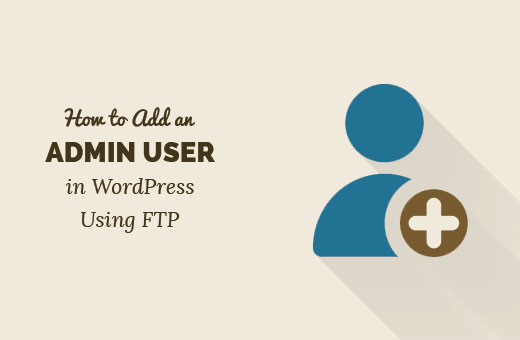
Tại sao bạn có thể cần thêm người dùng quản trị trong WordPress bằng FTP?
Đôi khi bạn có thể quên tên người dùng hoặc địa chỉ email của mình trên trang web WordPress và không thể đăng nhập vào khu vực quản trị .
Một cách để làm điều này là thêm người dùng quản trị vào cơ sở dữ liệu WordPress bằng MySQL . Nhưng bạn có thể không kết nối được với phpMyAdmin hoặc không muốn chạy truy vấn MySQL trực tiếp.
Một số người dùng có thể bị tấn công trang web của họ và tài khoản quản trị viên bị xóa. Trong trường hợp đó, việc thêm người dùng quản trị bằng FTP có thể nhanh chóng khôi phục quyền truy cập của bạn vào khu vực quản trị WordPress.
Phải nói rằng, hãy xem cách bạn có thể dễ dàng thêm người dùng quản trị viên trong WordPress bằng quyền truy cập FTP.
Thêm người dùng quản trị trong WordPress bằng FTP
Điều đầu tiên bạn cần là một máy khách FTP . Nếu bạn chưa quen với việc sử dụng FTP, hãy xem hướng dẫn của chúng tôi về cách sử dụng FTP để tải tệp lên trong WordPress .
Sau khi kết nối với trang web WordPress của bạn, bạn cần tìm tệp tin functions.php của chủ đề WordPress . Nó sẽ ở một vị trí như thế này:
/yoursite.com/wp-content/themes/your-current-theme/functions.php
Nhấp chuột phải vào functions.phptệp và sau đó chọn tải xuống. Máy khách FTP của bạn sẽ tải tệp tin functions.php về máy tính của bạn.
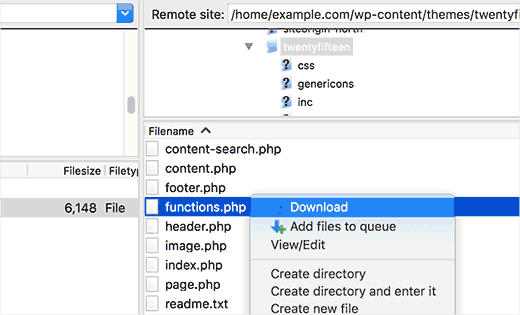
Mở tệp bạn vừa tải xuống trên máy tính bằng trình soạn thảo văn bản thuần túy như Notepad. Bây giờ bạn cần thêm mã này vào cuối tệp.
Đừng quên thay thế Tên người dùng, Mật khẩu và email@domain.com bằng các giá trị của riêng bạn.
Tiếp theo, lưu tệp rồi tải lại lên trang web của bạn bằng ứng dụng khách FTP.
Giờ đây, bạn có thể truy cập khu vực đăng nhập trang web WordPress của mình và đăng nhập bằng tài khoản người dùng bạn vừa thêm.
Khi bạn đã đăng nhập vào trang web WordPress của mình, vui lòng chỉnh sửa tệp tin.php và xóa mã bạn đã thêm . Xóa mã sẽ không xóa người dùng bạn đã thêm và bạn luôn có thể thêm người dùng và tác giả mới vào trang web WordPress của mình .
Chúng tôi hy vọng bài viết này đã giúp bạn tìm hiểu cách thêm người dùng quản trị viên vào WordPress bằng FTP. Bạn cũng có thể muốn xem danh sách 13 mẹo và thủ thuật quan trọng của chúng tôi để bảo vệ khu vực quản trị WordPress của bạn .